MPE, MIDI Polyphonic Expression, erlaubt komplexe Modulationen, ein nahezu echtes Spielgefühl und abgefahrenes Sounddesign. Damit passt der Standard perfekt zu Ableton Live, wo das Sounddesign schneller und komplexer gelingt als bei jeder anderen DAW.

Wie man mit MPE-Controllern aufnimmt, welche Ableton-internen Instrumente bereits MPE-fähig sind und welche Möglichkeiten sich auch ganz ohne MIDI-Controller auftun, zeigen wir euch im großen MPE-Workshop.
- Was ist MPE und was bringt es?
- MPE in Live 11 einrichten
- MPE in Live 11 aufnehmen
- MPE-Daten in Live 11 bearbeiten
- MPE in Live 11 ohne Controller nutzen
- PRAXIS: MPE in Live – Wavetable
- MPE in Ableton Live: Welche Instrumente und Effekte sind MPE-kompatibel?
- MPE Devices in Ableton Live: MPE Control und Expression Control
- MPE und Push
- MPE-Instrumente in Live (II): Sampler und Co.
- MPE: Wie geht es weiter?
Was ist MPE und was bringt es?
MPE ist im Vergleich zum MIDI-Standard noch jung. 2015 brachte Roli die ersten Seaboard-Controller auf den Markt, erst 2018 hat die MIDI Manufacturers Association die MIDI-1.0-Erweiterung offiziell anerkannt. Die Grundidee ist, dass jede MIDI-Note einen eigenen MIDI-Kanal bekommt.
Dort gibt es dann nicht nur zwei Modulationsdimensionen (wie Velocity und Release Velocity), sondern gleich fünf: Velocity, Release Velocity, Slide, Pressure und Pitch Bend. Ähnlich wie bei einer Gitarre kann man mit einem entsprechenden Controller dann beispielsweise Akkorde spielen und nur bei einer der Noten ein Vibrato erzeugen.
Ähnlich verhält es sich mit den Modulationssignalen Slide und Pressure: Gleitet man auf einer Taste oder einem Pad auf Controllern wie dem Seaboard Block von Roli oder dem Ableton Push 3 nach vorne oder hinten, entspringt ein weiterer Datenstrom. Mit einem MPE-fähigen Softwareinstrument weist man diesem Datenstrom (Slide) dann beispielsweise den Cutoff am Filter zu. So öffnet sich das Filter, je weiter man hochgleitet, und zwar bei jeder Note verschieden.
Pressure verhält sich von der Bewegung her ähnlich wie Aftertouch. Spielt man eine Note und drückt dann erst fester und anschließend wieder etwas softer, erzeugt man einen weiteren Datenstrom. Weist man diesem dann etwa das Panning zu, bewegt sich der Sound der Note im Stereopanorama, je nachdem, wie fest man drückt.
MPE in Live 11 einrichten
MPE-fähige Controller erkennt Live 11 von selbst. Die jeweilige MPE-Funktionalität müsst ihr beim Einrichten aber meist noch über die Einstellungen aktivieren. Jetzt könnt ihr die internen Instrumente von Live 11 spielen, die bereits MPE-Signale in Modulationen übersetzten können.
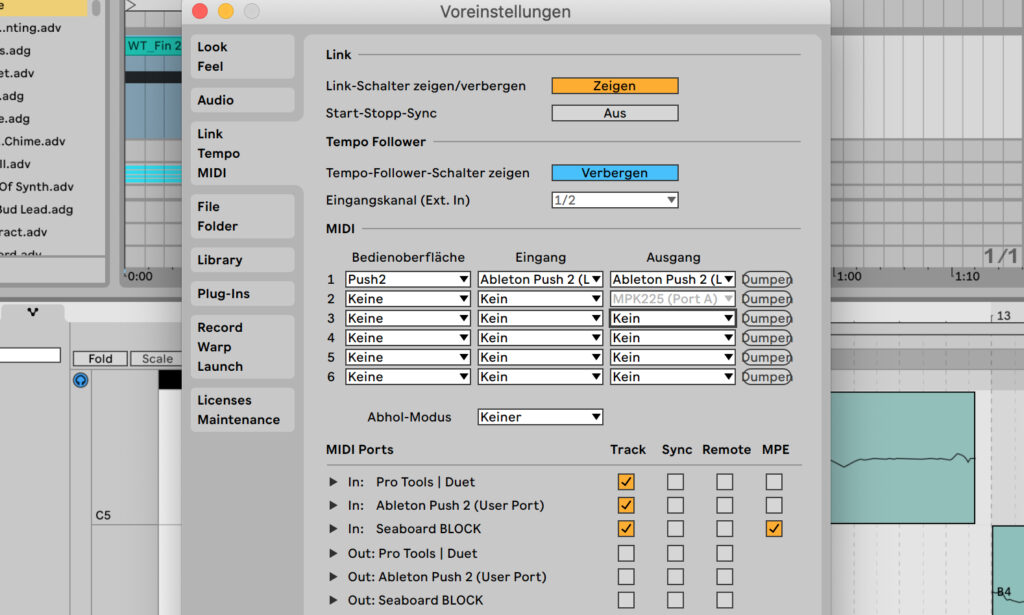
Bei externen Plugins wie Equator 2 von Roli, Xfer Records Serum oder Arturias Pigments informiert Live 11 über die MPE-Fähigkeit mithilfe eines kleinen MPE-Zeichens in der jeweiligen Titelzeile. Damit ihr MPE nutzen könnt, klickt ihr das Plugin in seiner Spur mit rechts an und aktiviert MPE im Menü. Vorab müsst ihr die MPE-Funktionalität bei vielen VSTs wie Serum, Pigments oder den MPE-fähigen Instrumenten in Arturias V Collection aber erst aktivieren.
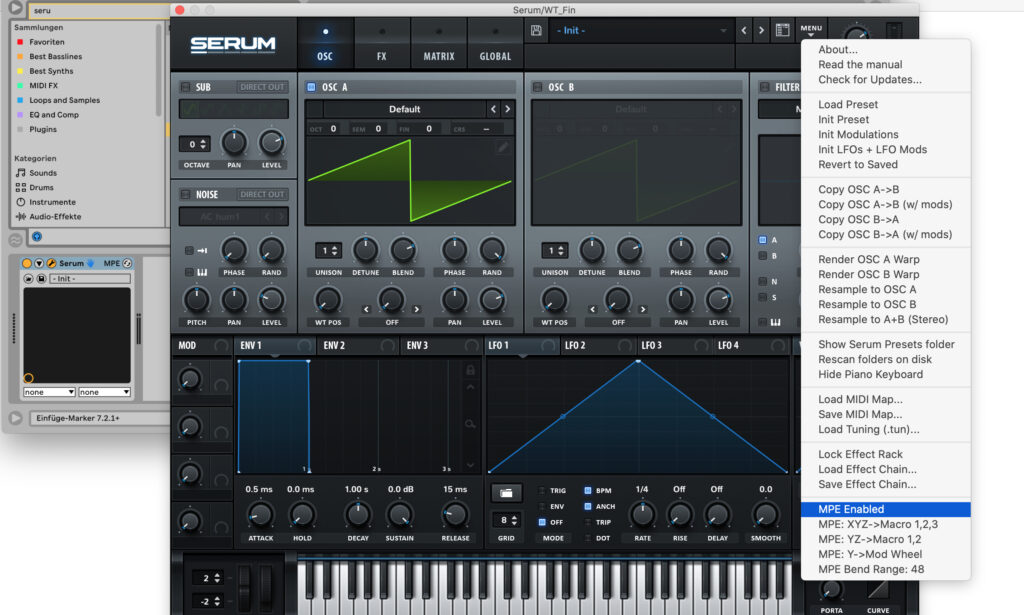
MPE in Live 11 aufnehmen
Die Aufnahme von MPE-Noten verläuft genauso wie bei normalen MIDI-Noten vonstatten: Startpunkt setzen, Einzähler aktivieren, los geht’s.
Man kann sich in den komplexen Sounds von MPE-Instrumenten oft minutenlang verlieren. Daher ist es sinnvoll, die Aufnahme in der Arrangement-Ansicht zu tätigen. So könnt Ihr euch dann anschließend die besten Momente einfacher herausschneiden.
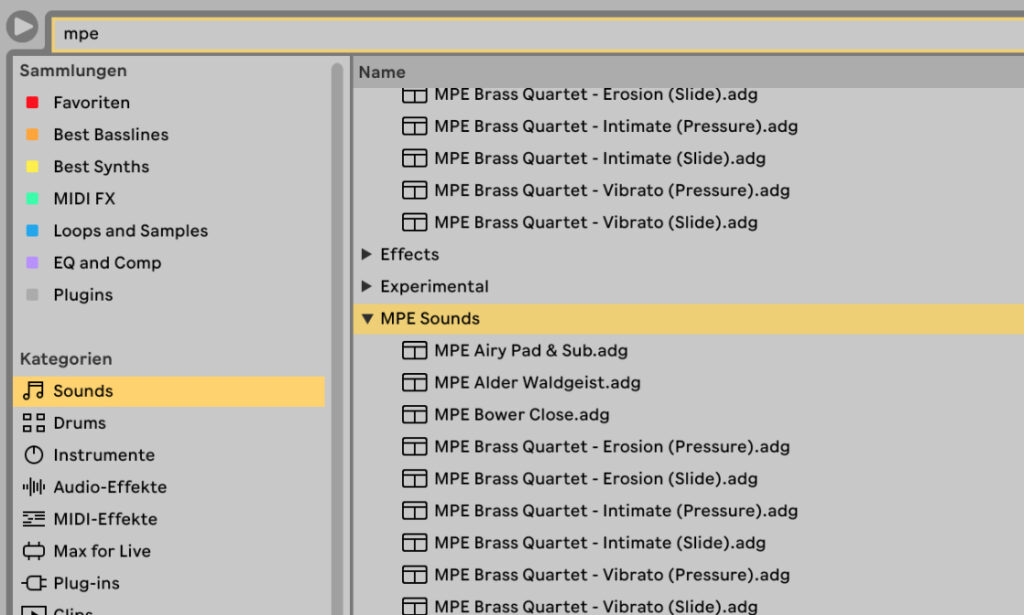
Auch MIDI-Overdub funktioniert mit MPE, allerdings mit einer Einschränkung: Einen Slide oder Pitchbend könnt nachträglich nicht mehr auf einer bereits eingespielten Note aufnehmen.
Sobald man seinen Finger auf den Controller legt, erzeugt Ableton sofort eine neue Note. Schaut in diesem Fall mal beim Punkt „MPE ohne Controller bearbeiten“ rein.
MPE-Daten in Live 11 bearbeiten
Die vielen zusätzlichen Daten, die so ein MPE-Controller heraufbeschwört, wollen auch bearbeitet werden. Die Gefahr ist groß, dass man einen Slide mal hier zu spät ansetzt, mal dort zu fest drückt oder einen Pitchbend zu intensiv bewegt. Dafür gibt es in Lives Clips die neue Expression-Ansicht – sie zeigt euch die aufgezeichneten Daten an. Diese Kurven könnt ihr dann wie Automation und Clip-Envelopes ganz einfach per Mausklick oder Stiftsymbol verändern.
Die MPE-Kurven für „Slide“ und „Pressure“ seht ihr für alle Noten gleichzeitig im unteren Bereich. Wählt ihr eine der Noten oben an, könnt ihr bei beiden Parametern Punkte (Breakpoints in der Ableton-Sprache) löschen, verschieben oder per Doppelklick setzen – auch Copy-and-paste funktioniert.
Wollt ihr beispielswiese eine besonders gelungene Pitch-Bend-Bewegung auf eine andere Note übertragen, reicht ein Rechtsklick auf die Note, ein anschließendes „Hüllkurve kopieren“ und ein „Einsetzen“ im gleichen Menü der Zielnote.
Auch wichtig beim Bearbeiten von MPE-Signalen: das Raster. Das ist sinnvoll, wenn ihr genau auf einer Viertelnote einen gewissen Pressure-Wert erreichen wollt. Beim freien Spielen ist es nämlich fast unmöglich, diese Bewegungen immer zu treffen. Falls ein Breakpoint also genau auf einem Rasterwert greifen soll, haltet ihr einfach CMD/STRG beim Bewegen gedrückt.
Bei den Pitchbend-Kurven habt ihr die Möglichkeit, die Breakpoints genau auf einem Intervall über- oder unterhalb der Note festzulegen – um genau drei Halbtöne oder eine Quinte (sieben Halbtöne) zum Beispiel. Um diesen Breakpoint exakt auf eine Note zu setzen, haltet ihr auch hier beim Bewegen STRG/CMD gedrückt.
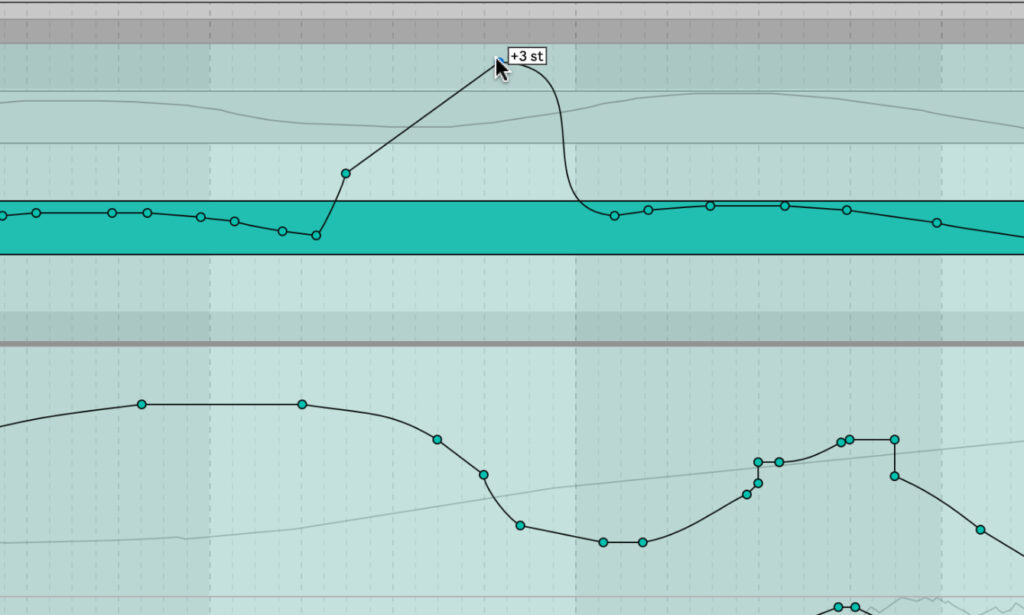
MPE in Live 11 ohne Controller nutzen
Vielleicht haben sich bei der MPE-Bearbeitung schon einige gefragt: Kann man diese MPE-Kurven nicht einfach einzeichnen? Und ja, per Mausklick und Stiftwerkzeug könnt ihr alle MPE-Daten auch einfach malen – gute Nachrichten für Mausmusiker.
Wollt ihr einen Pitchbend bei einem schönen Pad-Sound nur auf der obersten Note des Akkordes erzeugen, gelingt euch das folgendermaßen: Ihr geht im MIDI-Clip in den „Expressions“-Tab, wählt dort die oberste Note und setzt dort dann Breakpoints oder zeichnet eine Kurve ein.
Tipp: Aufgepasst bei Note-Pitch-Bend-Kurven: Habt ihr Fold oder Scale aktiviert, werden euch die Pitch-Bend-Kurven in den Noten nicht angezeigt. Fold reduziert nämlich die Ansicht im MIDI-Clip auf die Noten, die tatsächlich gespielt werden, während Scale euch nur die Noten in der gewünschten Tonart meldet.
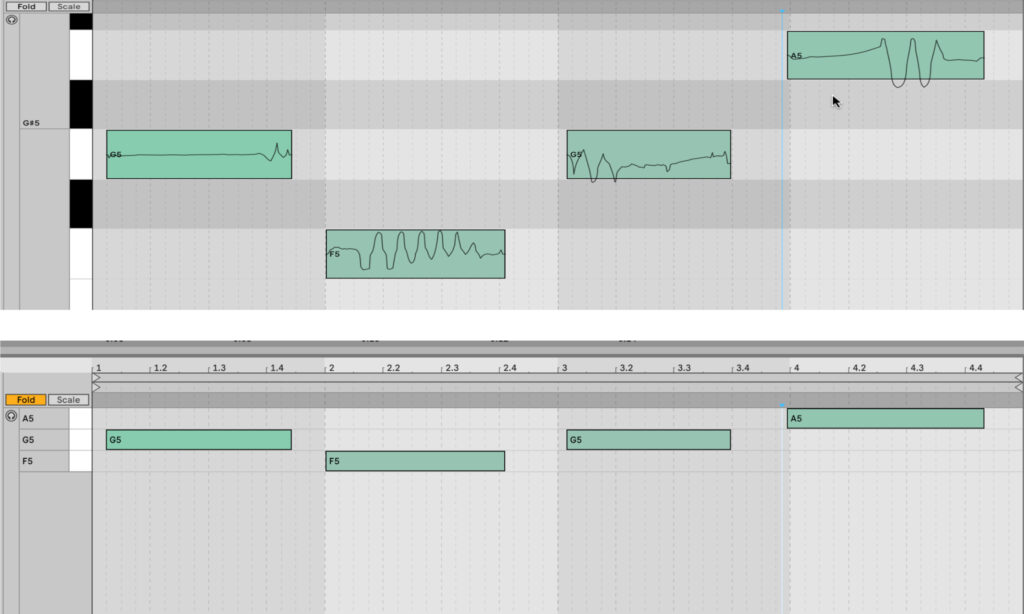
Auch die vorgefertigten Automationskurven könnt ihr für MPE-Malereien nutzen – über einen kleinen Umweg. Ihr erzeugt die Kurve in der Spur, klickt sie mit rechts an, um sie dann zu kopieren und fügt sie nun unten im MIDI-Clip in Expressions ein.
Achtet darauf, dass die Automationskurve keine zu extremen Werte erzeugt, sonst schlagen auch die Werte der Pitch-Bend-Kurve aus und sie klingt zu tief oder hoch.















